يتيح لك عنصر واجهة استخدام التصفية باقتصار رؤية المعالم في الطبقة. المعالم التي تلبي معيار التعبير ستكون فقط مرئية في الخريطة. وفقًا لذلك، سوف يستجيب عناصر واجهة الاستخدام الجاهزة الأخرى، إن أمكن، إلى تغييرها في الطبقة.
تكوين عنصر واجهة استخدام التصفية
يمكن تعيين عنصر واجهة استخدام التصفية للفتح تلقائيًا عند بدء التطبيقات. وللقيام بذلك، انقر على النقطة في عنصر واجهة المستخدم لتغييرها إلى اللون الأخضر الداكن.
- قم بالتحويم فوق عنصر واجهة الاستخدام وانقر على رمز التحرير الصغير
 . يتم فتح نافذة التكوين لعنصر واجهة المستخدم الحالي.
. يتم فتح نافذة التكوين لعنصر واجهة المستخدم الحالي. - اختياريًا، انقر على تغيير رمز عنصر واجهة الاستخدام واستبداله بالصورة الخاصة بك.
تفتح نافذة مستكشف الملف، وهي ما تتيح تحديد ملف صورة محلي لاستخدامه كأيقونة عنصر واجهة المستخدم.
- انقر على + تصفية جديدة وحدد طبقة من القائمة المنسدلة للطبقة.
- قم بتسمية التصفية في مربع نص العنوان.
- استعرض الصور المحلية لاختيار رمز للتصفية. سوف ينطبق الرمز الافتراضي، إذا لم تحدده.
- اختيارًا، انقر على المربع الموجود على الجانب الأيسر من إزالة عوامل تصفية الطبقة المُعدة مسبقًا من الخريطة في حالة إذا كنت لا ترغب في ترحيب عوامل التصفية في الخريطة إلى التطبيق.
- انقر على إضافة تعبير التصفية.
- انقر على السهم المنسدل للحقل واختر الحقل الذي ترغبه للتصفية مقابل الحقول من القائمة.
- انقر على السهم المنسدل لعوامل التشغيل واختر عامل تشغيل من القائمة.
- إذا كنت ترغب في إجراء تصفية تستند إلى قيمة محددة، اختر قيمة وأدخل قيمة في الحقل. انقر على المربع الموجود بالجانب الأيسر من المطالبة بالقيم في حالة إذا كنت ترغب في إعداد تعبير تفاعلي. أدخل معلومات حول القيمة الموجودة في الحقل الطلب والتلميح في حقل التلميح.
- إذا كنت ترغب في مقارنة القيمة في حقل واحد مقابل القيمة في الحقل الأخر، اختر حقل، وانقر فوق السهم المنسدل، واختر حقل التعبير الخاص بك.
- إذا كنت ترغب في إجراء تصفية مستندة إلى قيمة في الحقل الذي قمت بتحديده للتعبير الخاص بك، اختر فريد وحدد القيمة الفريدة من الحقل. إنه يتيح لك أيضًا إظهار القيم ديناميكيًا المستندة إلى التعبيرات السابقة فقط أو جميع التعبيرات الأخرى بغض النظر عن ترتيباتها. أدخل معلومات حول القيمة الموجودة في حقل المطالبة ولمحة في حقل تلميح ، وحدد كيفية إدراج القيم.
تنبيه:
تتطلب عوامل تصفية القيمة المميزة الإصدار 10.1 أو طبقة خدمة خريطة أحدث. لا يظهر الخيار الفريد إذا كنت تقوم بإنشاء عامل تصفية عند 10.0 أو طبقة خدمة سابقة.
تنبيه:
لعرض وصف للقيم المكودة عند تحديد قيم مُصفّاة بالتعبيرات السابقة أو قيم مُصفّاة بكل التعبيرات الأخرى يجب أن تدعم الخدمة إمكانية الاستعلام بواسطة الإحصائيات.
ملاحظة:
إذا قمت بإنشاء تعبير يستند إلى القيم أو قيمة فريدة، يمكنك إعداد تعبير تفاعلي بواسطة النقر على المربع الموجود بالجانب الأيسر من المطالبة بالقيم. يتعذر عليك المطالبة بقيم على التعبيرات التي تستند إلى حقل.
- لإنشاء العديد من التعبيرات، أو مجموعة واحدة أو مزيد من التعبيرات، انقر على إضافة تعبير التصفية أو إضافة مجموعة تعبير.
المجموعة هي مجموعة من التعبيرات، على سبيل المثال، سعة المسكن أكبر من 200 والحالة مفتوحة.
- يمكنك أن تحدد ما إذا تغلق طبقات نتائج الاستعلام عند غلق عنصر واجهة الاستخدام بواسطة استخدام هذا الخيار.
- لإضافة تصفية أخرى، كرر الخطوات 1 من 7.
- قم بالتحويم فوق التصفية التي قمت بإنشائها في الجدول لحذفها أو ترتيبها.
- انقر على موافق لحفظ وغلق عملية التكوين.
استخدام عنصر واجهة استخدام التصفية
يمكنك تطبيق العديد من عوامل التصفية في آن واحد أو عامل تصفية فردي في نفس الوقت على الخريطة.
- انقر على رمز عنصر واجهة استخدام التصفية لفتحها.
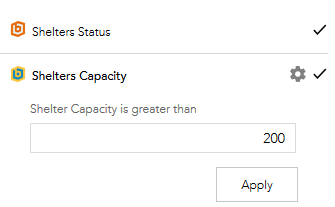
- انقر على عامل التصفية الذي تحدده لاقتصار المعالم على الخريطة. يظهر الرمز
 بعد تطبيق عامل التصفية. انقر على زر التصفية مرة أخرى لإزالة التصفية من الخريطة.
بعد تطبيق عامل التصفية. انقر على زر التصفية مرة أخرى لإزالة التصفية من الخريطة. - اكتب قيمة في مربع نصي وانقر على تطبيق إذا تم التحقق من المطالبة بالقيم عند إنشاء التصفية. انقر على زر التصفية لإزالة التصفية من الخريطة. قد تلاحظ رمز
 . انقر عليه لإخفاء مربع الإدخال الخاصة بقيمة الاستعلام.
. انقر عليه لإخفاء مربع الإدخال الخاصة بقيمة الاستعلام.